

Per rilevare e compensare gli ugelli non funzionanti, viene eseguito un NAC.
NAC su fogli di controllo qualità è solitamente utilizzato per applicazioni non rifilate. Se l'applicazione è a pagina intera e rifilata, utilizzare invece i contrassegni NAC.
Controllare le impostazioni in Settings Editor assicurarsi che i supporti per i fogli di controllo qualità possano essere utilizzati per NAC.
Notare che i supporti ciclici, preforati, a colori, costosi e molto leggeri non sono adatti per la NAC.
Aprire il sito Settings Editor e passare alla sezione: .
 Scheda [Impostazioni di sistema]
Scheda [Impostazioni di sistema] Andare alla sezione [Fogli di controllo qualità].
 Sezione [Fogli di controllo qualità]
Sezione [Fogli di controllo qualità] Utilizzare l'impostazione [Controllo attività ugelli] per verificare che il controllo attività ugello sia attivato.
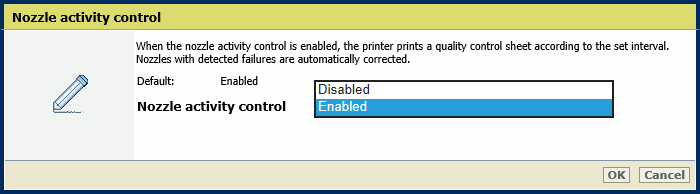 Controllo dell'attività degli ugelli
Controllo dell'attività degli ugelliFare clic su [OK].
Utilizzare l'impostazione [Intervallo tra i fogli di controllo qualità (numero di fogli)] per definire il numero di fogli dopo il quale viene stampato un foglio di controllo qualità.
Tenere presente che la qualità di stampa dipende fortemente dalle misurazioni dell'attività ugello. Quando si riduce l'intervallo, i fogli di controllo qualità vengono stampati più frequentemente. Di conseguenza, la stampante può rilevare e correggere ugelli non funzionanti in modo più intensivo. Tuttavia, questo influisce sulla produttività del lavoro.
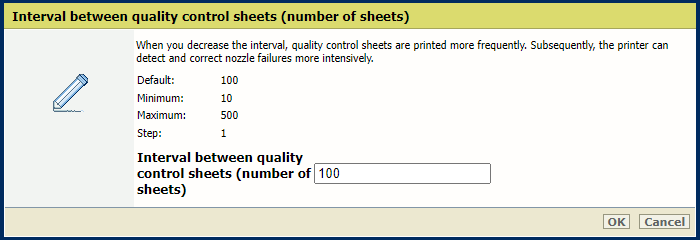 Intervallo di fogli di controllo qualità
Intervallo di fogli di controllo qualitàFare clic su [OK].
Utilizzare l'impostazione [Manutenzione della testina di stampa dopo il controllo attività ugelli] per specificare quando si desidera eseguire la procedura di manutenzione della testina di stampa dopo l'esecuzione del controllo attività ugello.
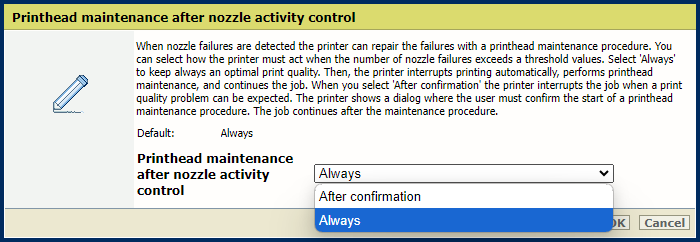
[Sempre] : la stampante interviene se il numero di ugelli non funzionanti supera un valore di soglia. La soglia viene raggiunta se vi sono troppi ugelli non funzionanti che non possono essere compensati. La stampante interrompe la procedura di manutenzione della testina di stampa. Dopodiché, il lavoro di stampa continua. Non vi è una finestra di dialogo per informare l'utente.
[Dopo la conferma] : la stampante interviene quando vengono rilevati ugelli non funzionanti, ad esempio se un segmento della testina di stampa non è più attivo. Si apre una finestra di dialogo di errore. La stampante interrompe il processo di stampa. L'operatore può controllare l'impatto sul prodotto stampato. Dopo la conferma della finestra di dialogo, la stampante esegue la manutenzione della testina di stampa. Dopodiché, il lavoro di stampa continua.
Utilizzare l'impostazione [Modalità priorità per controllo attività ugelli] per specificare se le correzioni attività ugello vengono eseguite prima dell'inizio del lavoro di stampa o durante le prime pagine dello stesso. La correzione dell'attività ugello prima dell'inizio del lavoro di stampa determina una perdita di produttività. La correzione dell'attività ugello durante il lavoro di stampa può determinare una qualità di stampa inferiore dei primi fogli stampati.
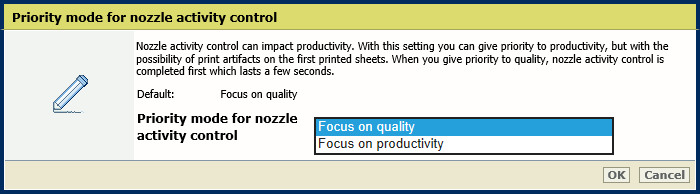
[Focus sulla qualità] (opzione predefinita): prima della ripresa della stampa viene completata innanzitutto la correzione dell'attività ugello, che dura alcuni secondi
[Focus sulla produttività]: la stampa viene riavviata immediatamente, ma con la possibilità di stampare artefatti sui primi fogli stampati.